在当今数字化时代,拥有一个稳定且高效的网站是每个企业或个人成功的关键,而为了实现这一目标,选择合适的Web服务器软件至关重要,Internet Information Services(IIS)作为微软公司开发的一款功能强大的Web服务器软件,因其高度兼容性和丰富的扩展性,被广泛应用于各种规模的网站部署中,本文将详细介绍如何在Windows服务器上使用IIS进行域名绑定,并提供一些优化建议。
准备工作
- 安装IIS:
- 确保您的Windows服务器已安装了IIS,如果没有,可以通过控制面板中的“添加/删除程序”或通过命令行工具如
ServerManagerCmd.exe来安装。
- 确保您的Windows服务器已安装了IIS,如果没有,可以通过控制面板中的“添加/删除程序”或通过命令行工具如
- 创建网站:
在IIS管理器中创建一个新的网站项目,这可以通过右键点击“ Sites” 并选择“Add Website”来完成。
- 准备证书:
如果您需要一个安全的HTTPS连接,请确保已经获取了一个SSL/TLS证书,这可以是自签名证书或者由可信认证机构颁发的证书。
域名绑定流程
- 打开IIS管理器:
通过搜索栏找到“IIS Manager”,并启动它。

图片来源于网络,如有侵权联系删除
- 选择站点:
在左侧导航栏中选择刚刚创建的网站项目。
- 编辑绑定:
点击右侧窗格中的“Bindings”链接,然后点击“Add”按钮以添加新的站点绑定。
- 配置绑定细节:
- 在弹出的对话框中输入以下信息:
- 协议:通常为HTTP或HTTPS(取决于是否需要安全连接)。
- 端口:默认情况下,HTTP使用80端口,HTTPS使用443端口,可以根据需要进行更改。
- 主机头名称:这是要绑定的域名,例如
www.example.com。
- 在弹出的对话框中输入以下信息:
- 保存设置:
完成上述步骤后,点击“确定”保存新添加的绑定项。
高级配置与优化
- 启用压缩:
压缩可以显著减少文件大小,从而加快页面加载速度,在IIS中,可以在网站属性下的“性能”选项卡中启用GZIP压缩。
- 配置缓存策略:
使用IIS的缓存功能可以有效提高静态内容的访问速度,通过设置合理的过期时间,可以让浏览器缓存更多的资源文件。
- 监控日志记录:
IIS提供了详细的日志记录功能,可以帮助管理员了解网站的流量情况以及潜在的性能瓶颈,定期检查这些日志对于维护高性能网站非常重要。
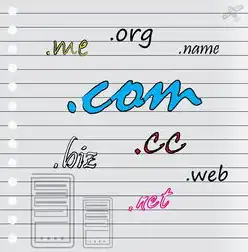
图片来源于网络,如有侵权联系删除
- 安全性考虑:
除了使用SSL/TLS加密外,还可以考虑实施额外的安全措施,如IP地址限制、防篡改保护等。
常见问题及解决方法
- 无法访问网站:
- 检查DNS解析是否正确,确保域名指向正确的IP地址。
- 验证IIS服务是否正常运行,可以通过任务管理器查看是否有相关进程在运行。
- 错误消息提示:
根据具体的错误代码和描述查找解决方案,许多在线论坛和技术文档都提供了相应的故障排除指南。
- 性能瓶颈:
分析CPU、内存和网络带宽的使用情况,必要时调整硬件配置或优化应用程序代码。
通过以上步骤,您可以成功地在Windows服务器上使用IIS进行域名绑定,并为其配置一系列的高级功能和优化措施,这不仅有助于提升用户体验,还能保障网站的安全性和稳定性,随着技术的不断进步和发展,相信未来会有更多创新的方法来进一步提升Web服务的性能和质量。
标签: #服务器iis绑定域名



评论列表